【電源ON】
※プリンタ、ラインディスプレイをご利用の場合は先に電源をONにしてください。
POSレジ本体の背面に電源スイッチがあります。
スイッチを操作すると、POSレジ本体を起動します。画面が表示されるまで少しお待ちください。
 |
POSレジ本体が起動しましたら、
「BeSHOKU」アイコンをクリックし、POSアプリ(BeSHOKU)を起動します。
※現在ご利用になっているバージョンと最新のバージョンが異なる場合は、バージョンアップ画面を表示します。
その場合は「バージョンアップして起動」ボタンを押してBeSHOKUを起動します。
【担当者認証】
担当者認証画面を表示します。
担当者コードを入力し、「決定」ボタンを押します。
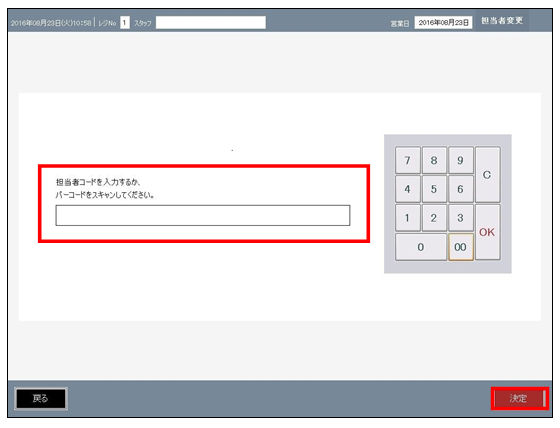 |
【準備金設定】
準備金設定画面を表示します。
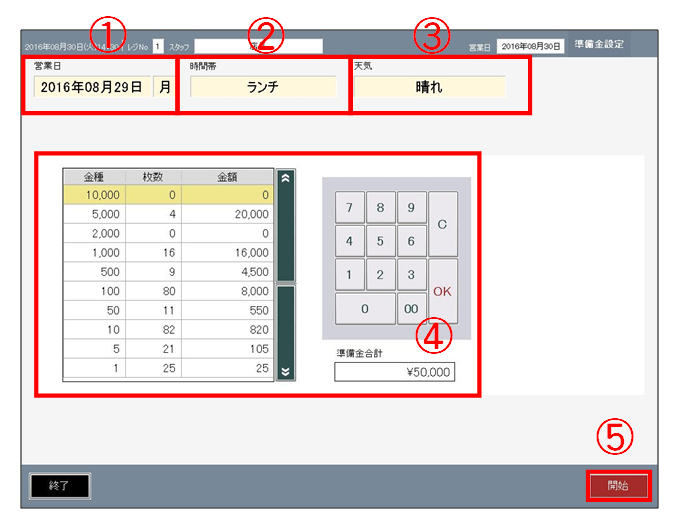 |
②時間帯を選択します。 ※時間帯が設定されていない場合は表示されません。
③天気を設定します。
④準備金を金種ごとに設定します。
⑤「決定」ボタンを押します。
準備金設定が完了し、BeSHOKUが起動します。
【準備金レシート】
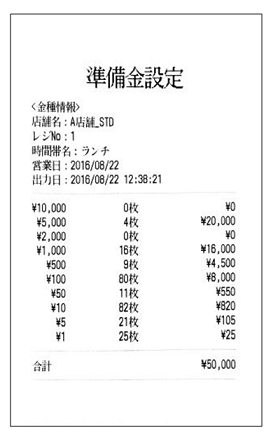 |
※あらかじめ管理サイトの動作設定から印刷設定が必要です。
※動作設定についてはASP操作マニュアルをご確認ください。